Das Internet ist dank der Funktion, die uns dies ermöglicht, zum besten Werkzeug geworden, wenn Sie nach Informationen suchen, um zu studieren, einen Job zu finden oder einfach Informationen aus anderen Gründen zu sammeln Kopieren Sie den Inhalt eines Webs in jedem anderen Dokument. Wir können jedoch feststellen, dass eine andere Website diese Funktion deaktiviert hat und andernfalls eine ironische Nachricht anzeigt.
Tatsächlich ist das, was die überwiegende Mehrheit dieser Webseiten tut Deaktivieren Sie den Rechtsklickvorgang um Benutzer daran zu hindern, auf die rechte Maustaste zuzugreifen, nachdem sie den Text ausgewählt haben, den sie kopieren möchten, in den meisten Fällen, obwohl einige nur die Möglichkeit deaktivieren, dem Benutzer zu erlauben, Text in die Zwischenablage zu kopieren.
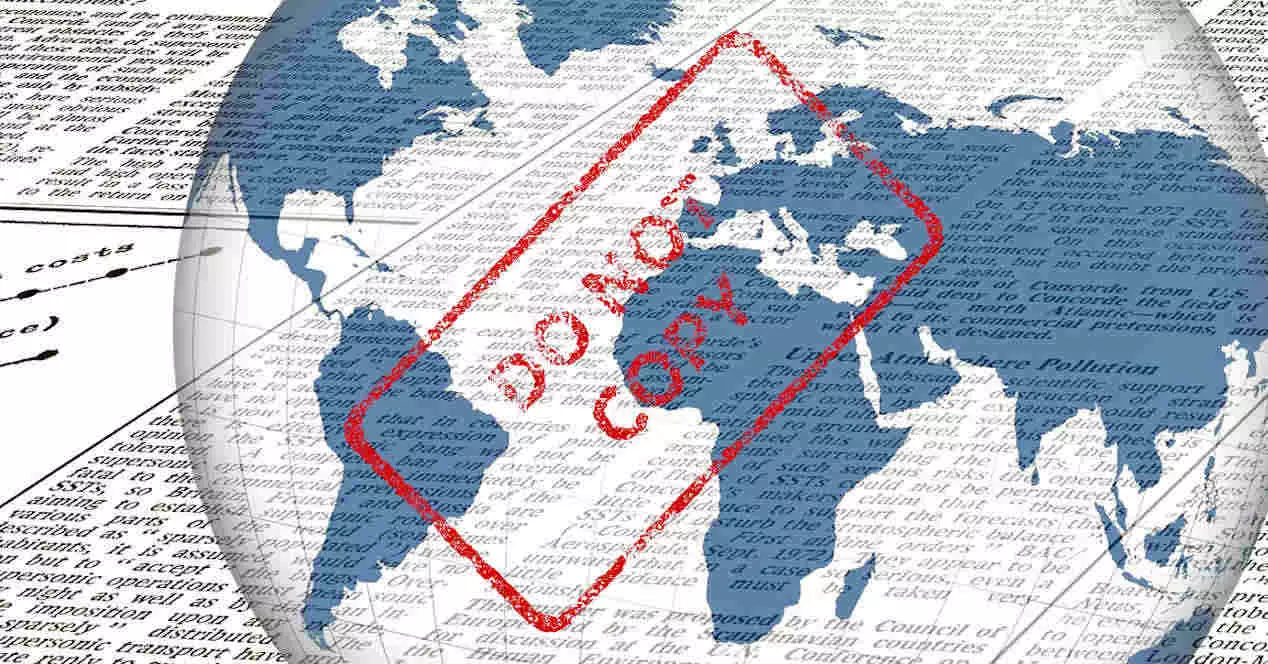
Indem Sie die Bedienung der rechten Maustaste deaktivieren, können Sie das Bild oder die Bilder auch nicht auf natürliche Weise aus dem Internet herunterladen. Glücklicherweise gibt es für jedes Computerproblem eine Lösung, und dieses Mal sollte es nicht weniger sein. In diesem Artikel haben wir die besten Möglichkeiten zusammengestellt, um den Text einer Website zu kopieren, die die Kopieroption blockiert hat.
mit der Tastatur
Je nachdem, wie die Funktion implementiert ist, die es Benutzern ermöglicht, den ausgewählten Text in die Zwischenablage zu kopieren (Deaktivieren der rechten Maustaste oder Deaktivieren der Möglichkeit, Text mit der rechten Maustaste zu kopieren), können wir auf eine Verknüpfung mit der zulässigen Tastenkombination zurückgreifen uns, um Text zu kopieren Windows, Linux und macOS, eine universelle Tastenkombination.
Sobald wir den Text ausgewählt haben, den wir von einer Website kopieren möchten, müssen wir nur noch die verwenden Tastenkombinationen Strg + C und Strg + V, um es in das Dokument einzufügen, wo wir es behalten möchten. Die Verwendung dieser Option wird am meisten empfohlen, da keine Erweiterung oder Anwendung von Drittanbietern installiert werden muss.
JavaScript deaktivieren
Der Code, der verhindert, dass Text von einer Webseite kopiert wird ist eine JavaScript-Zeile . Bei sehr langen Texten besteht die einfachste Lösung darin, JavaScript auf der Website zu deaktivieren, auf der sich der Text befindet, um diese Funktion auszuschalten. Die einfachste Methode, um JavaScript auf einer bestimmten Webseite zu deaktivieren, besteht darin, auf das Schloss vor der URL zu klicken und im angezeigten Menü auf Berechtigungen für diese Website zu klicken. Als nächstes gehen wir zur JavaScript-Zeile und deaktivieren sie.
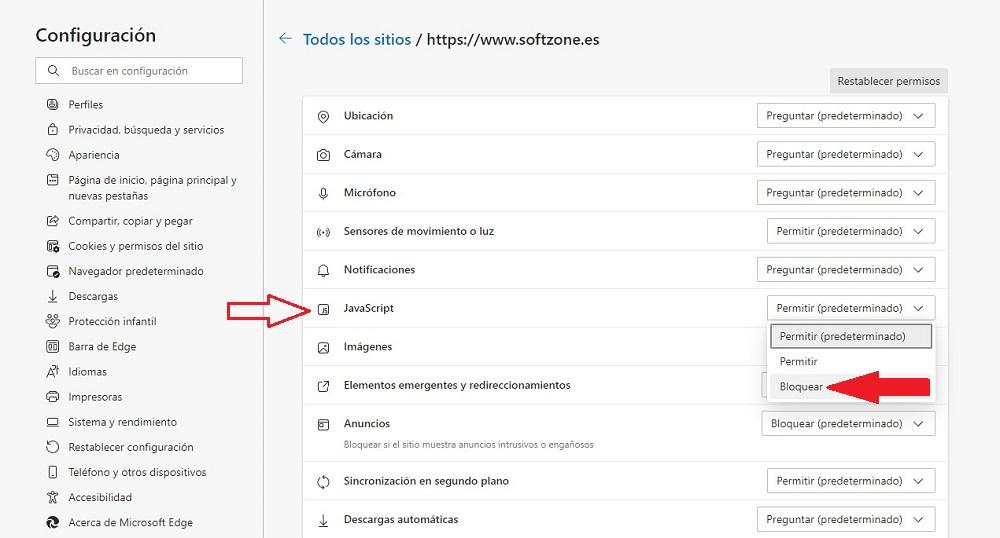
mit diesen Erweiterungen
Wenn wir berücksichtigen, dass nicht jeder Tastenkombinationen verwendet, selbst für so einfache Vorgänge wie das Kopieren von Text, ist die einfachste Lösung für Benutzer, die sie nicht verwenden, die Installation einer der verschiedenen Erweiterungen, die wir Ihnen unten zeigen.
Einfach AllowCopy
Dank der Erweiterung Simple Allow Copy verschwindet der Schutz bestimmter Webseiten, die das Kopieren von Text verhindern, vollständig. Die Bedienung dieser Erweiterung ist so einfach wie das Klicken auf die Erweiterung, um sie auszuführen und Wählen Sie den Text aus, den wir kopieren möchten mit der rechten Maustaste. Diese Erweiterung funktioniert, indem sie Benutzerinteraktionen erfasst, sodass einige Webseiten möglicherweise nicht richtig damit reagieren.
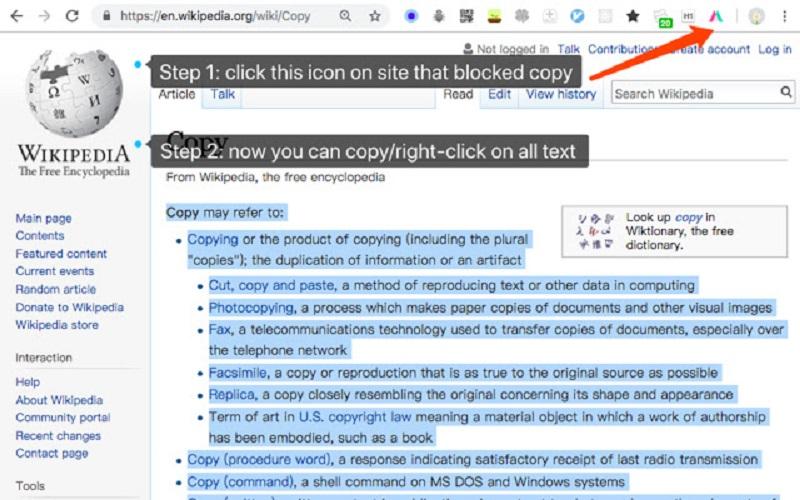
Der Code für diese Erweiterung ist auf GitHub verfügbar. Wenn wir also Fragen zu ihrer Funktionsweise haben und uns mit Programmierung auskennen, können wir auf Ihren Code zugreifen, um seine Funktionsweise zu überprüfen. Diese Anwendung ist im verfügbar Chrome Webshop für Chrome, Edge, Opera und Vivaldi über den folgenden Link
Katze kopieren
Dank der Copycat-Erweiterung können wir das Überspringen Sie die Einschränkung die einige Webentwickler einrichten, um zu verhindern, dass jemand den darauf angezeigten Text kopiert. Die Bedienung der Anwendung ist so einfach wie die Installation auf dem Computer, die Auswahl des Textes und das Drücken der rechten Maustaste, um die Copycat-Option auszuwählen.
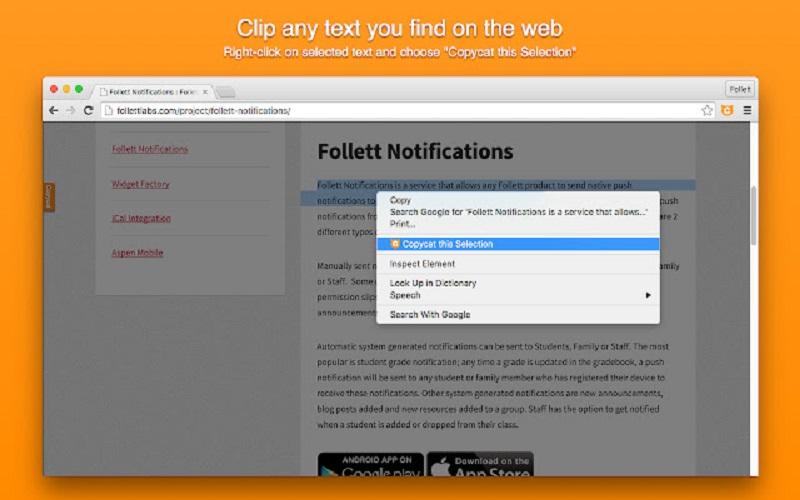
Die Erweiterung übernimmt das Kopieren des Textes im einfachen Format in die Windows-Zwischenablage. Von dort können wir es problemlos in jede gewünschte Anwendung kopieren. Wir können den Betrieb dieser Erweiterung über eine Tastenkombination aktivieren, eine Erweiterung, die im Chrome Web Store für Chrome, Edge, Opera und Vivaldi (zusätzlich zu anderen Chromium-basierten Browsern) und für verfügbar ist Firefox, aus seinem Erweiterungsspeicher. Abhängig von unserem Browser können wir diese Erweiterung über die folgenden Links herunterladen.
AktivierenKopieren
Enable Copy ist eine Erweiterung, die ähnlich wie die erste funktioniert, wir müssen nur auf die Anwendung klicken, damit sie funktioniert Die Einschränkungen, die uns daran hindern, den zuvor ausgewählten Text zu kopieren, werden beseitigt . Es hat keine Konfigurationsoption und wir können es über den Chrome Web Store für Chrome, Edge, Opera und Vivaldi über diesen Link herunterladen.
Konvertieren Sie es in PDF
Eine weitere Möglichkeit, die uns zur Verfügung steht, besteht darin, die Webseite über die Druckoptionen in das PDF-Format zu konvertieren. Wann Sie konvertieren eine Webseite in das PDF-Format , wird die Webeinschränkung entfernt, die Sie daran hindert, die Kopierfunktion zu verwenden. Nachdem wir das Web in das PDF-Format konvertiert haben, müssen wir es nur noch öffnen, den zu kopierenden Text auswählen und mit der rechten Maustaste kopieren oder die Tastenkombination Strg + c verwenden. Es ist nicht notwendig, auf Erweiterungen von Drittanbietern zurückzugreifen, um Webseiten in PDF drucken zu können, da wir den nativen PDF-Drucker installieren können, der sowohl in Windows 10 als auch in Windows 11 verfügbar ist, ein Drucker namens Microsoft Als PDF drucken.

Mit diesen Webseiten und einem Screenshot
Eine andere Methode, die uns zur Verfügung steht, um Text aus einem Web zu kopieren, das nicht verlassen wird, ist die Verwendung der Zeichenerkennung über einen Web-Screenshot das erlaubt uns nicht, den Text physisch in die Zwischenablage zu kopieren. Um einen Screenshot zu machen, bietet uns Windows verschiedene Methoden. Um in diesem speziellen Fall nur einen Teil einer Website auszuwählen, auf der ein Text angezeigt wird, müssen wir die Option Fensterausschnitt auswählen, die dritte verfügbare Option, wenn die Tastenkombination Umschalt + Win + s verwendet wird.
umgewandelt
Durch diese Webseite können wir den Text jeder Webseite völlig kostenlos erkennen Hochladen eines Screenshots des Webs wo der zu kopierende Text angezeigt wird. Diese Website verwendet die Google-Plattform, die es ihr ermöglicht, Text zu erkennen, sodass wir ihn mit jeder Sprache verwenden können, egal wie wenig gesprochen wird. Diese Website ermöglicht es uns, den Text von bis zu 10 Bildern kostenlos ohne Registrierung zu erkennen.
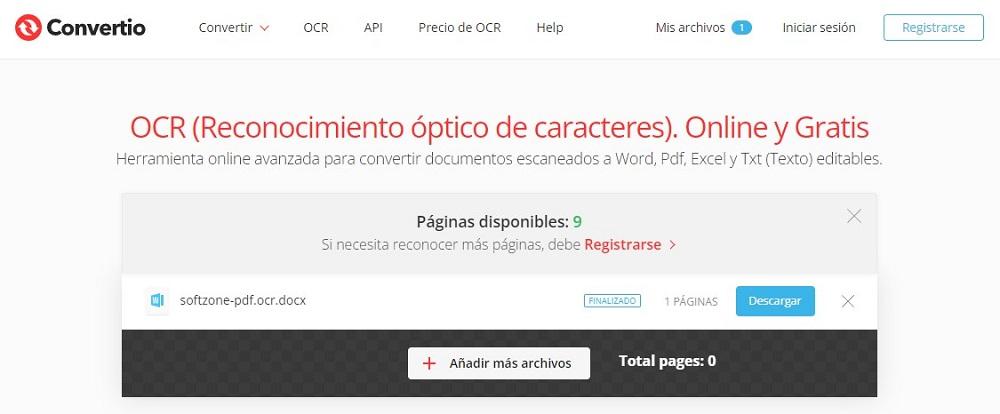
Der Betrieb dieser Website ist sehr vollständig, es ist eine ausgezeichnete Option, solange die Texte, die wir in Buchstaben umwandeln möchten, nicht zu lang sind, da das Bild sonst sehr groß sein muss und die Website dies nicht kann um es richtig zu erkennen. Wir können auf diese Website wie folgt zugreifen Link . Sobald der Text erkannt wurde, ermöglicht uns das Web, eine Word-Datei im .docx-Format mit dem Text des Bildes herunterzuladen.
Kostenlose Online-OCR
Eine weitere interessante Website, die es uns auch ermöglicht, Text aus Screenshots zu erkennen wandeln Sie sie in Klartext um ist Free Online OCR, eine sehr einfache Website ohne Einschränkungen, die den Text jedes Bildes erkennt, das wir in praktisch jedem Format (.jpeg, .gif, .png, .tiff und sogar .pdf) hochladen.
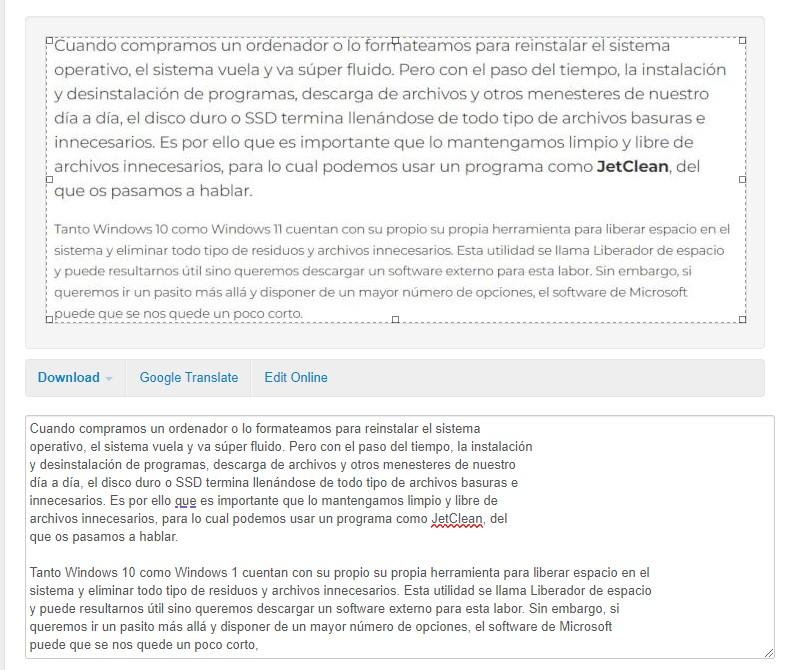
Die Nutzung dieser Website zur Erkennung des Textes von Webseiten ist völlig kostenlos, es ist kein Benutzerkonto erforderlich und wir können sie ohne jegliche Einschränkung verwenden. Wir können auf diese Website zugreifen und den Text der Screenshots der Websites erkennen, die es uns nicht ermöglichen, den Text durch das Folgende zu erkennen Link .